Valokuvien lataaminen Google Kuvista
Android Vinkkejä Ja Vihjeitä / / August 05, 2021
Tässä opetusohjelmassa näytämme, kuinka voit ladata valokuvia Google Kuvat -sovelluksesta ja verkkosivustolta. Vaikka laitteellesi on saatavana lukuisia galleriasovelluksia, Google Kuvat -sovellus on onnistunut erottumaan joukosta. Vaikka jokainen OEM toimittaa galleriasovelluksensa, käyttäjät kuitenkin käyttävät yhdessä tai toisessa vaiheessa Googlen tarjousta. Mahdollisuus synkronoida kaikki valokuvasi ja videosi ja tehdä siitä siten helposti kaikkien synkronoitujen laitteiden käyttö antaa sille suuren tehon verrattuna muihin vastaaviin sovelluksiin.
Sen lisäksi kyky luoda albumeita ja sen tekoälyn tunnistustyökalu, joka luo automaattisesti erilliset albumit yksittäisille ihmisille, on myös varsin hyödyllinen. Lisää siihen hienoja muokkausominaisuuksia, ja siitä tulee kaikkien galleria-sovellus. Samoin kyky jakaa mageja ja videoita vain luomalla linkki on kiitettävää. Jopa niin monien sisäänrakennettujen ominaisuuksien kanssa on kuitenkin yksi asia, josta monet käyttäjät näyttävät hämmentyneiltä. He eivät voi saada mahdollisuutta ladata valokuviaan Google Kuvista. Jos kohtaat myös tämän ongelman, alla mainitut ohjeet ovat hyödyllisiä. Seuraa mukana.

Lataa valokuvat Google-kuvista Android- tai iOS-laitteilla
Asia on, että et näe mahdollisuutta ladata valokuvia jokaisesta kuvasta. Syy on yksinkertainen. Oletetaan, että jos joku on lähettänyt sinulle WhatsApp-kuvan tai olet ottanut kuvakaappauksen, molemmat kuvat on jo tallennettu laitteellesi. Siksi Google ei näytä mahdollisuutta ladata mainittu vaihtoehto. Joten jos haluat jakaa nämä kuvat, valitse haluamasi kuvamäärä ja paina Jaa-vaihtoehtoa. Voit ladata sen Google Driveen tai lähettää haluamillesi kontakteille (valokuvina tai linkkien muodossa).

Joten mistä voi saada latausvaihtoehdon Kuvat-sovelluksessa? Se on käytettävissä vain valokuvissa, joita et ole vielä ladannut laitteellesi. Oletetaan, että joku on jakanut pari valokuvaa kanssasi linkin kautta. Ensimmäistä kertaa voit katsella näitä kuvia vain muodostaessasi yhteyden Internetiin. Tämä johtuu siitä, että näitä kuvia ei ole vielä tallennettu laitteellesi. Tämän sanottuasi voit tallentaa nämä kuvat laitteellesi koskettamalla oikeassa yläkulmassa olevaa ylivuotokuvaketta ja valitsemalla sitten Lataa-vaihtoehto.
Entä Google-kuvien verkkosivusto?

Onneksi kuvien tallentaminen verkkosivuston kautta on melko helppoa. Ainoa mitä sinun tarvitsee tehdä, on siirtyä Photos-verkkosivustolle tietokoneellasi ja kirjautua sisään Google-kirjautumistiedoillasi. Sitten se näyttää kaikki Google-tilisi kanssa synkronoidut kuvat ja videot. Voit ladata nämä kuvat valitsemalla haluamasi valokuvat ja napsauttamalla oikeassa yläkulmassa olevaa ylivuotokuvaketta. Valitse sitten Lataa-vaihtoehto ja kaikki. Lisäksi voit käyttää Shift + D-pikanäppäinyhdistelmiä halutun tehtävän suorittamiseen.
Google Takeout -palvelun käyttäminen
Google Takeout -vaihtoehdon avulla voit ladata kaikkiin Google-sovelluksiin ja -palveluihin liittyvät tiedot. Tässä muistiinpanossa voit käyttää sitä myös valokuvien lataamiseen Google Kuvista. Tässä ovat vaaditut ohjeet tältä osin:
- Pään yli Google Takeout -sivu ja kirjaudu sisään Google-tililläsi. Muista kirjautua sisään tilillä, jolla on synkronoidut valokuvat.
- Oletuksena kaikki Google-palvelut valitaan. Sinun on poistettava kaikkien niiden valinta, lukuun ottamatta Google-kuvia. Oikeassa yläkulmassa on Poista kaikki -painike, joka on kätevä.

- Valitse nyt vain Google Kuvat -vaihtoehto ja napsauta sitten Kaikki valokuva-albumit mukana.
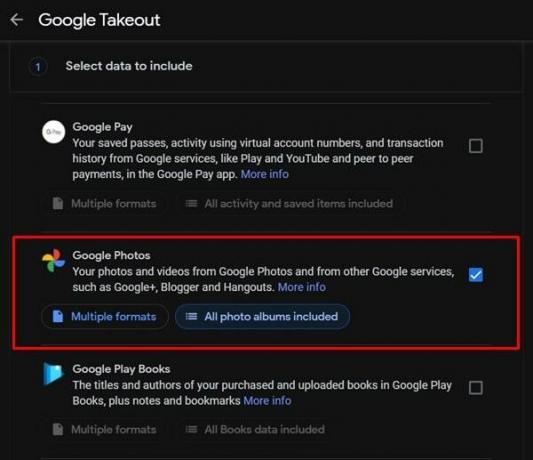
- Jälleen kaikki valokuva-albumit valitaan. Valitse vain yksi tarpeidesi mukaan ja paina sitten OK-painiketta. Se siitä.

Tällä tavoin päätämme oppaan valokuvien lataamisesta Google Kuvista. Olemme jakaneet vaiheet sekä tietokoneelle että älypuhelimille. Jos sinulla on vielä epäilyksiä, ota meihin yhteyttä alla olevassa kommenttiosassa. Pyöristetään, tässä on joitain iPhone-vinkkejä, PC-vinkkejäja Android-vinkit ja temppu että sinun pitäisi myös tarkistaa.


![Luettelo parhaista mukautetuista ROM-levyistä Redmi 9A/9C/9 Activille [Päivitetty]](/f/e3123c4e3798a4d8b04aa7dbbecc5cd9.jpg?width=288&height=384)
